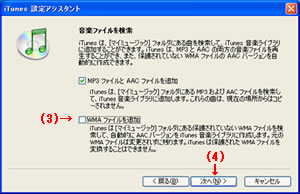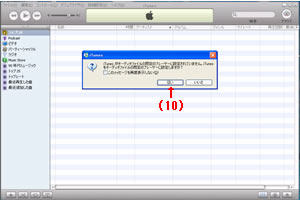|
| |

デスクトップ上のiTunesのアイコンをダブルクリックしてiTunesを起動する。
|
| |
|
| (1) |
内容を確認して、同意しますボタンを押す。
|
|
| |
|
 |
|
| |
|
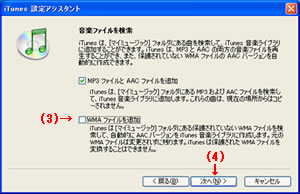 |
| (3) |
WMAファイルを追加のチェックをはずす。
|
| (4) |
次へボタンを押す。
|
| |
|
| |
* WMAファイルもiTunesで検索したい人はチェックをつけたままにする。 |
|
| |
|
 |
| (5) |
はい、[iTunes]フォルダを整理しますをチェックする。
|
| (6) |
次へボタンを押す。
|
| |
|
| |
* iTunesでファイルを管理したほうが便利。 |
|
| |
|
 |
| (7) |
いいえ、iTunesライブラリに移動しますをチェックする。
|
| (8) |
完了ボタンを押す。
|
| |
|
| |
* Music Storeには後からアクセスする。 |
|
| |
|
 |
| (9) |
iTunesが起動するので、 を押して一度iTunesを終了する。 を押して一度iTunesを終了する。
|
|
| |
|
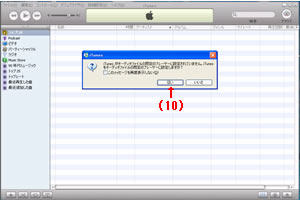 |
| |

デスクトップ上のiTunesのアイコンをダブルクリックしてiTunesを再度起動する。
|
(10)
|
iTunes がオーディオファイルの既定のプレーヤーに設定されていません。iTunesをオーディオファイルの既定のプレーヤーに設定しますか?と表示されたはいボタンを押す。
|
|
| |
|
 |
| |
セットアップが完了し、iTunesを使用できるようになる。
|
| |
iTunesの使い方はヘルプを参照。 |
| |
|
| |
|
| |
 
この本はiTunesの使い方などが、とてもわかりやすいので
おすすめします。
|
|
| |
|